[网络]Maxthon傲视群雄正式版试用手记
以下是网学网为您推荐的傲游(Maxthon)教程-[网络]Maxthon傲视群雄正式版试用手记,希望本篇文章对您学习有所帮助。
据悉我们熟知的多窗口浏览器遨游 Maxthon(前身 MyIE2)在经过了多时的Beta版本测试之后,即将发布正式版!现在程序已经进入RC阶段,所谓RC就是程序已经完善所有的功能添加和组件设计,现在已经完全投入到程序Bug排除的工作上来了。
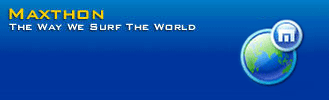
在1.0.0220 RC之后,Maxthon的工作人员在最近有像内部人员发放了一个几乎等同于正式版的内部测试版(Internal Test Version)。由于是内部测试版,关于程序的一些详细的情况,我们就不能在此披露了。但是一些令人激动的改进和正式版的稳定性无疑将是我们接下来要重点为大家展现的。
首先要介绍的就是即将在Maxthon正式版中加入的功能强大的插件 FloatBar Plugin for Maxthon
这个由Maxthon的热心用户FERREO-ROCHE 编写的一个小插件却帮助Maxthon实现了功能上的空白。FloatBar可以在Maxthon中获取任何一个网页多媒体文件的地址,不仅仅是图片,甚至Flash文件,Windows Media文件,Real Media文件,MP3文件,都可以通过FloatBar轻松获得其在网页中的真实地址,给网友转贴,下载,保存提供了极大的帮助。
对于图片可以轻松的获取其的网络地址

不仅图片,Flash也可以轻松获取其网络地址
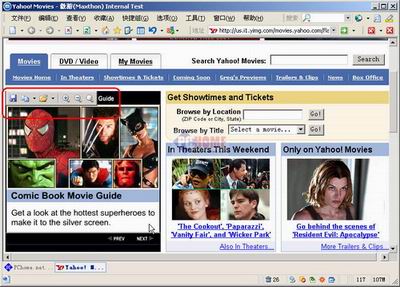
由于FloatBar刚诞生不久,插件的运行还不是非常稳定,在较早的一些版本中还出现过导致Maxthon出错的问题。不过作者也看到了这些问题,FloatBar也在不断完善中。Maxthon开发小组也确认FloatBar将肯定加入正式版的默认插件中,只是可能需要用户手动来启用这个插件。
如果你想尝鲜的话,FloatBar已经在下载频道提供下载 下载页面 ,现在最新的版本是1.55 已经相当完善,之前版本中出现过的Bug,冲突的问题已经在这个版本中得到了很大的改善。
正式版的Maxthon还加入了网络速度显示的功能,只要选择了相应的网络设备,Maxthon就会在状态栏中显示当前的网络流量速度。
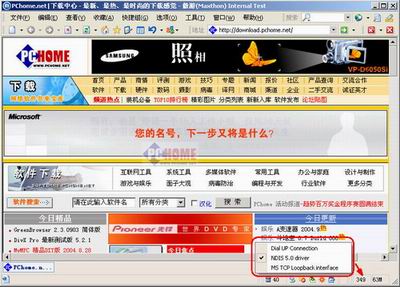
在我们的试用过程中,只要选择了正确的网络设备,网络速度还可以非常准确的在状态栏中显示出来,而且这里显示的不仅是Maxthon的浏览网络速度,是本机的整体流量速度。哪怕后台在使用BT,FlashGet等工具在下载,Maxthon一样可以准确显示当前的网络流量速度。如果再加上流量统计,那硬盘里面的DU Meter真是可以退休了,呵呵。
不过还是有一个小缺点,网速显示的格子不能调整大小,如果网速很高,数字后面的单位就可能看不见了。
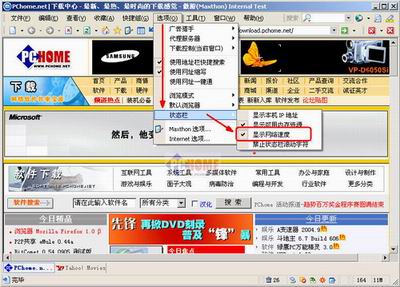 关闭网络速度显示
关闭网络速度显示
当然,如果你觉着碍眼,也在可以程序中关闭这个功能。步骤是程序=》状态栏=》非选“显示网络速度”,就可以了。
现在在各大论坛中最热门的可能就是Gmail的邀请权了。相信很多读者也已经在朋友的邀请下,拥有了自己的Gmail信箱。但是在使用的过程中,大家可能都遇到了一个问题-编码。
由于现在Gmail仍然处于测试阶段,而且前段时间Google将自己网页的编码方式都改为 Unicode,这样在中国的用户多数默认使用的简体中文的编码方式。所以在浏览Gmail的中文信件时候时常需要改变网页的编码方式。
考虑到这点,Maxthon在正式版中的编码方式中,默认添加了Unicode的选项,只要通过功能图标,就可以轻松改变网页的编码方式。
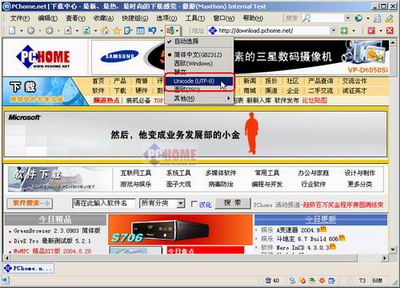
在以前的版本中,要选择到Unicode(UTF-8)的编码可是要绕很大的圈子。
Maxthon正式版在程序界面和管理上的也做了适当的改进,新添加了"加入收藏夹" 和 "整理收藏夹" 对话框,统一了程序的整体风格。
"加入收藏夹"

"整理收藏夹"

在正式版之前,Maxthon都是调用的Internet Explorer的相应对话框使用的。虽然没有什么不妥,但是对软件的整体风格还是有一定的影响。这次在正式版中,终于统一了所有的对话框为Maxthon自有。
Maxthon诞生之处就加入的弹出窗口信息栏,在正式版中也将做一些实用的调整。
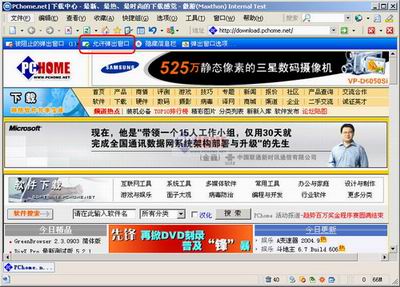
Maxthon